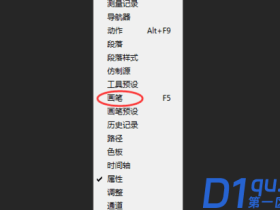- A+
所属分类:设计教程
通常,我们在使用ai软件来编辑字体的时候,会发现Ai软件并不像ps那般可以直接在字体调板设置倾斜。那么,如果我们想把字体进行倾斜设置的话还需要倒入PS中吗?不不不,不需要,那样岂不是太麻烦了吗?我们在Ai 软件中也能完成哦!
今天,我们就一起看看ai字体怎么倾斜吧!感兴趣的同学快来一起看看吧!
步骤如下:
1、首先,我们需要打开电脑上的ai软件;接着,我们来建立一个画布;这里,我把画布的大小设置为【800*800】。

2、下一步,我们点击左边【工具栏】中的【T(即文字工具)】的按钮,并选择【文本工具】。
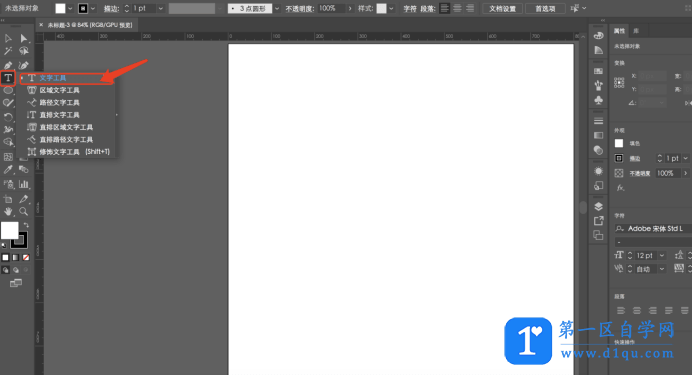
3、下一步,我们在空白的画布中输入文字内容;这里,我输入内容为【北京,我的爱】;接下来,我把字体大小设置为【72】,颜色填充为【绿色】。
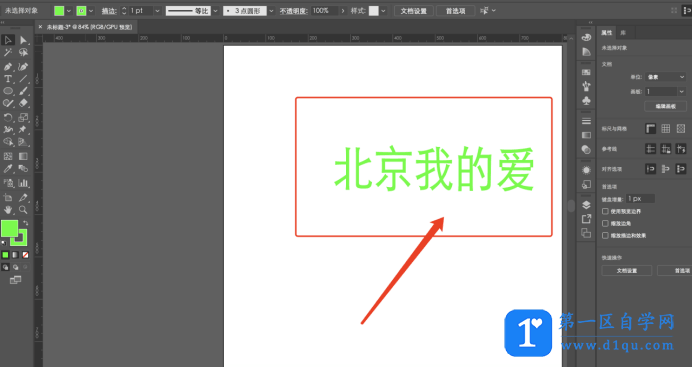
4、下一步,我们点击左边的【工具栏】中的【比例缩放工具】,在下拉菜单中,找到【倾斜工具】。

5、然后,我们可以用鼠标直接按着字体,拖动倾斜方向即可。
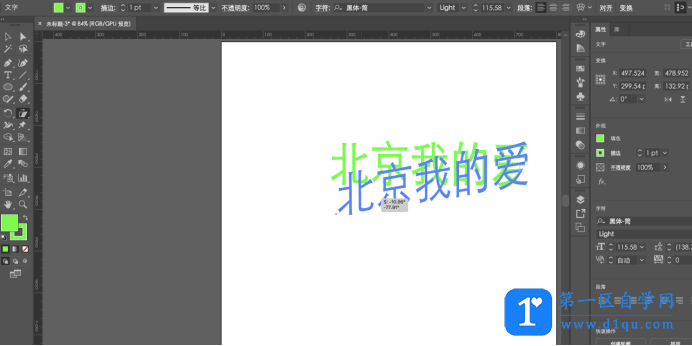
6、或者,我们用鼠标【右键】点击【字体】,找到【变换】的按钮,点击后,再找到【倾斜】的按钮进行点击。(如图所示)

7、这里,我们可以设置倾斜的角度,并设置预览,即可看到效果,最后设置完点击【确定】即可。
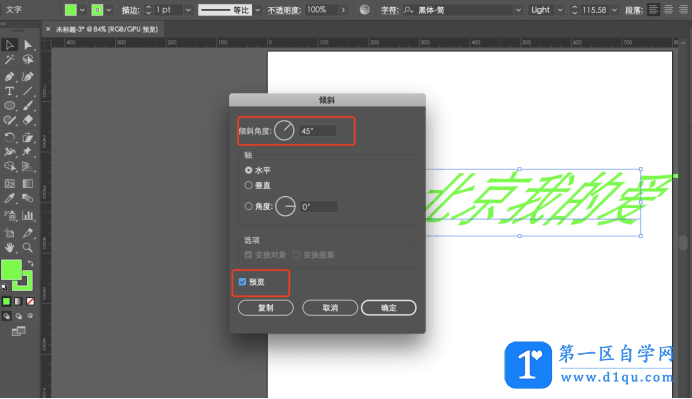
8、最终效果图如下。
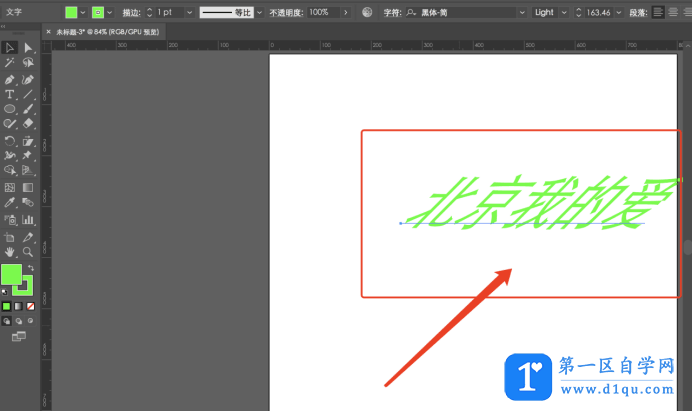
好了,以上全部操作就是关于ai字体怎么倾斜的步骤了。在以上的步骤中,我用到了两种方法,我个人觉得第2种更好用,也更精准。感兴趣的同学可以在课下进行一试,会有意想不到的惊喜哦!那我们今天的课程到这里结束了,下期再见吧!
大家都在看:
- 我的微信
- 这是我的微信扫一扫
-

- 设计福利助手
- 我的微信公众号扫一扫
-